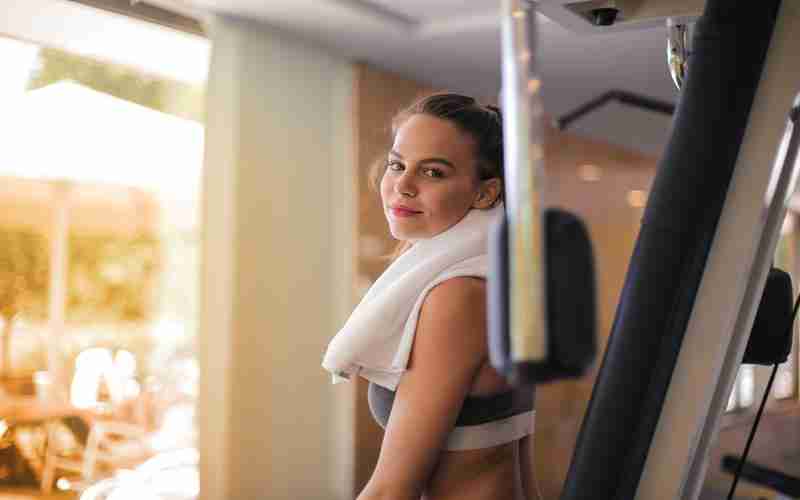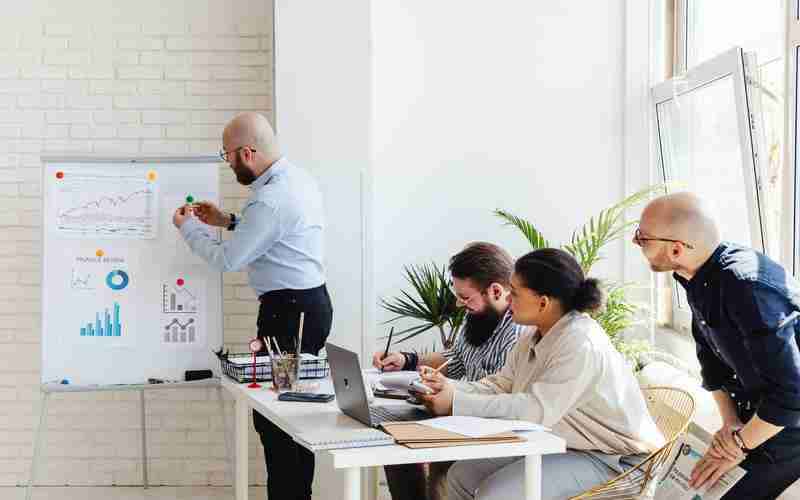在CentOS上安装WordPress环境通常涉及到配置Web服务器(如Apache或Nginx)、数据库服务器(如MySQL或MariaDB)以及PHP环境。而进行最小化安装的CentOS则意味着系统仅包含运行操作系统所需的基本组件,这样可以节省磁盘空间并提高性能。下面我们将分别讨论如何在CentOS 7上最小化安装和随后配置一个完整的WordPress环境。
CentOS 7 最小化安装
1. 下载镜像:从官方源或者国内镜像站点下载CentOS 7的ISO镜像文件。
2. 创建虚拟机:使用VMware、VirtualBox等虚拟机软件创建一个新的虚拟机,并设置网络为桥接模式以便与主机网络通信。
3. 安装操作系统:加载CentOS ISO镜像启动虚拟机,选择“Install CentOS 7”选项开始安装过程。在安装过程中,选择语言、时区、键盘布局等基本信息,然后进入磁盘分区步骤。
4. 手动分区:选择“I will configure partitioning”,根据需要分配根分区`/`和交换分区`swap`。对于开发用的虚拟机,推荐至少8GB的`swap`分区。
5. 完成安装:设置root密码,执行安装,等待安装完成后重启系统。
安装WordPress环境
更新系统
首先更新你的CentOS系统以确保所有已安装的包都是最新的:
```bash
sudo yum update y
```
安装必要的工具
安装一些基本的命令行工具,比如`vim`、`wget`等:
```bash
sudo yum install y vim wget
```
更改yum源
为了加速下载速度,你可以将yum源更改为阿里云等国内镜像源:
```bash
sudo mv /etc/yum.repos.d/CentOSBase.repo /etc/yum.repos.d/CentOSBase.repo.bak
sudo wget O /etc/yum.repos.d/CentOSBase.repo
sudo yum makecache
```
安装LAMP/LNMP栈
这里我们采用LNMP(Linux, Nginx, MySQL, PHP)栈来搭建WordPress环境。
1. 安装Nginx
添加nginx仓库并安装:
```bash
sudo rpm Uvh
sudo yum install y nginx
```
2. 安装MySQL
我们建议使用MySQL 5.7以避免兼容性问题:
```bash
sudo yum install y mysqlserver
sudo systemctl start mysqld
sudo systemctl enable mysqld
```
3. 安装PHP及扩展
安装PHP 7.4及其相关扩展:
```bash
sudo yum install y epelrelease
sudo yum install y php phpfpm phpmysqlnd
sudo systemctl start phpfpm
sudo systemctl enable phpfpm

```
4. 配置Nginx
编辑Nginx配置文件,使其支持PHP解析:
```bash
sudo vim /etc/nginx/conf.d/default.conf
```
在server块中添加如下内容:
```nginx
location / {
index index.php index.html index.htm;
}
location ~ \.php$ {
root /usr/share/nginx/html;
fastcgi_pass 127.0.0.1:9000;
fastcgi_index index.php;
fastcgi_param SCRIPT_FILENAME $document_root$fastcgi_script_name;
include fastcgi_params;
}
```
5. 测试Nginx配置
检查Nginx配置是否正确,无误后重新加载服务:
```bash
sudo nginx t
sudo systemctl reload nginx
```
6. 准备WordPress文件
下载最新版WordPress,解压到Web根目录,并设置适当的权限:
```bash
cd /tmp
wget
tar xzvf latest.tar.gz
sudo cp R wordpress/ /usr/share/nginx/html/
sudo chown R nginx:nginx /usr/share/nginx/html/
```
7. 创建WordPress数据库
登录MySQL创建数据库用户和数据库:
```sql
CREATE DATABASE wordpress;
GRANT ALL PRIVILEGES ON wordpress. TO 'wpuser'@'localhost' IDENTIFIED BY 'yourpassword';
FLUSH PRIVILEGES;
EXIT;
```
8. 完成WordPress安装
使用浏览器访问你的服务器IP地址,按照提示完成WordPress的安装。
通过上述步骤,你可以在最小化的CentOS 7上成功部署一个基于LNMP架构的WordPress网站。请确保在整个过程中遵循安全最佳实践,例如定期更新软件和使用强密码。